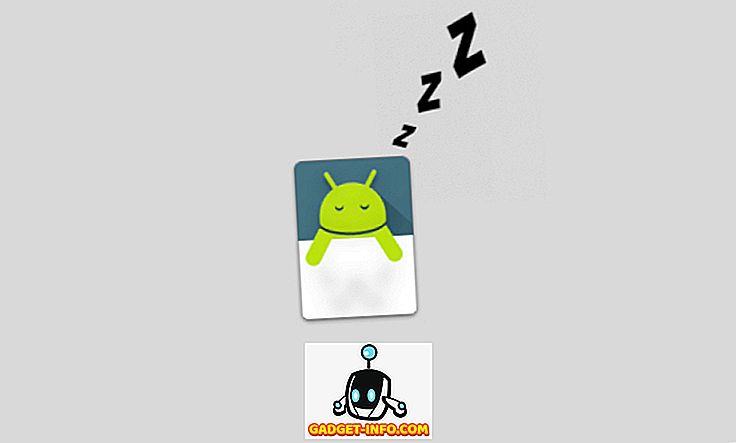Komputer riba yang tersedia pada masa kini mempunyai banyak prestasi di bawah casis nipis, sesetengah daripada mereka menguruskan untuk mengatasi beberapa desktop mewah dari segi kuasa semata-mata. Walau bagaimanapun, ia datang pada kos suhu. Sekiranya anda mempunyai komputer riba dan menggunakannya untuk tugas yang sangat intensif seperti rendering dan permainan, anda mungkin menghadapi masalah suhu ini. Kebanyakan haba ini datang dari CPU dan itu pastinya bukan satu tanda yang baik sama sekali, kerana ia mengurangkan umur panjang CPU anda, yang seterusnya mengurangkan umur panjang komputer riba anda. Selain itu, pada suhu yang tinggi, pemproses ini tidak melaksanakan potensi penuh mereka kerana had pendikit terma Intel. Jadi, bagaimanakah kita dapat menyelesaikan masalah ini, anda boleh bertanya? Nah, itulah yang akan kami bahas hari ini dan kami akan menggunakan perisian pihak ketiga yang dipanggil ThrottleStop. Oleh itu, tanpa sebarang masalah lagi, mari kita lihat cara menggunakan ThrottleStop untuk mengawal prestasi CPU anda:
Muat turun ThrottleStop
Dibangunkan oleh Unclewebb, ThrottleStop adalah perisian pihak ketiga yang digunakan secara meluas oleh orang untuk memantau dan menyelesaikan masalah pendikit terma CPU mereka. Pada mulanya dilancarkan pada tahun 2010, perisian telah bertambah baik sejak 7 tahun lalu. Versi terbaru ThrottleStop adalah 8.48, yang boleh anda muat turun dari sini. Ekstrak fail zip yang dimuat turun dan klik aplikasi ThrottleStop untuk melancarkannya.
Kawal Suhu CPU dengan ThrottleStop
Nah, sebab utama mengapa sesiapa yang memasang ThrottleStop adalah untuk memastikan suhu CPU mereka di cek, kerana itu betul-betul apa perisian ini cemerlang. Jadi, hampir semua pemproses Intel Core yang ada hari ini menyokong teknologi Turbo Boost. Dengan bantuan Turbo Boost, CPU anda meningkatkan kelajuan jam dari frekuensi operasi asasnya, apabila sistem operasi meminta keadaan prestasi tertinggi pemproses. Ini tidak semestinya sesuatu yang baik, kerana semakin tinggi kelajuan jam, semakin tinggi suhu akan berlaku. Jadi, jika anda tidak sabar untuk memastikan suhu anda turun, Turbo Boost adalah salah satu daripada mimpi buruk anda yang paling buruk.
Sekarang ThrottleStop ada di sini, anda tidak perlu risau lagi. Anda boleh mematikan sepenuhnya teknologi Turbo Boost Intel dengan memeriksa pilihan "Disable Turbo" . Setelah selesai, CPU anda akan kekal di frekuensi stoknya dan tidak akan pergi lebih tinggi melainkan ia diaktifkan lagi. Jika anda ingin mengesahkan ini, anda boleh menyemak lajur FID di sebelah kanan tetingkap aplikasi ThrottleStop.
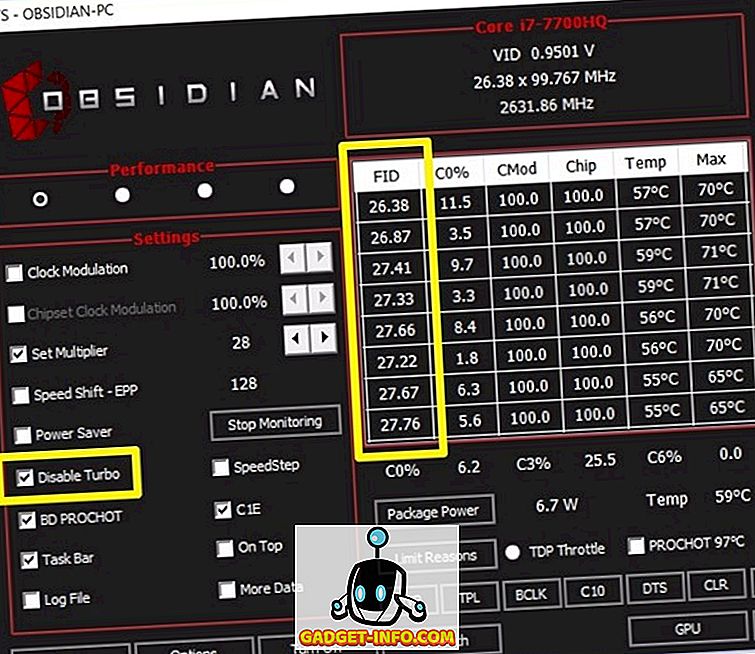
Anda boleh melihat contoh CPU saya. Saya mempunyai pemproses Intel Core i7-7700HQ dengan kekerapan asas 2.8 GHz dan ia mampu meningkatkan turbo sehingga 3.8 GHz. Seperti yang anda lihat dari tangkapan skrin di atas, sebaik sahaja pilihan Disable Turbo diperiksa, kekerapan CPU kekal pada kira-kira 2.8 GHz. Dengan melumpuhkan Turbo Boost, suhu max CPU anda akan berkurang dengan atleast 5 - 10 darjah Celsius .
Kawal Prestasi CPU Dengan ThrottleStop
Tidak semua orang mungkin berminat dengan hanya mengekalkan suhu CPU mereka lebih rendah. Sesetengah orang mungkin tidak mahu prestasi CPU terjejas akibat suhu tinggi ini. Jadi, jika anda salah seorang daripada mereka, anda harus mematikan "BD PROCHOT" dengan menyahtanda kotak. Ia pada dasarnya bermaksud pemproses bi-arah panas. Ini mungkin berbunyi rumit, tetapi kami akan memberitahu anda apa itu.
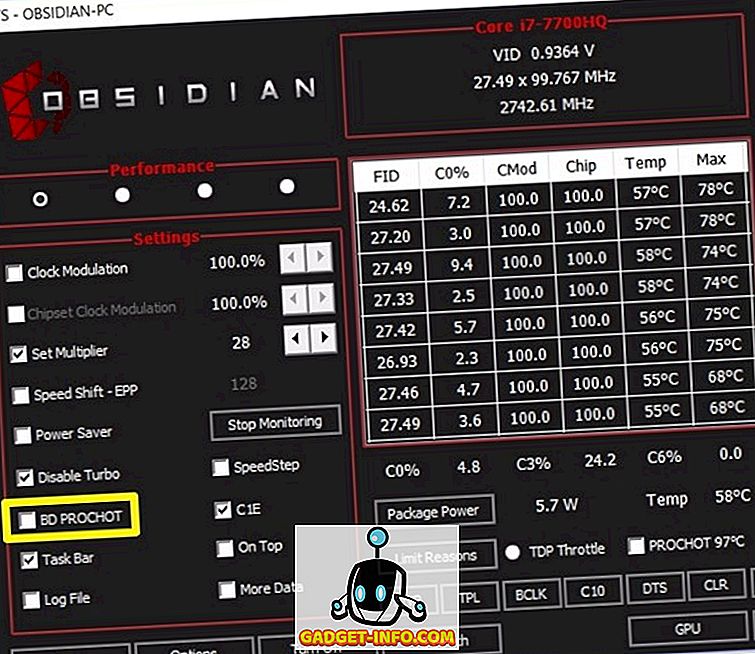
CPU bukan satu-satunya komponen dalam komputer riba anda yang menjana semua haba. Cip grafik di dalam komputer riba anda menghasilkan sejumlah besar haba terutamanya semasa sesi permainan panjang. Ini pada asasnya meningkatkan suhu keseluruhan komputer riba anda. Akibatnya, suhu CPU juga naik ke atas.
Intel memperkenalkan ciri BD PROCHOT ini, supaya jika komponen lain seperti cip grafik anda berjalan sangat panas, ia akan dapat menghantar isyarat PROCHOT terus ke CPU dan memaksa ia menyejukkan dengan pendikit. Akibatnya, seluruh komputer riba menjadi sejuk. Dengan melumpuhkan BD PROCHOT, CPU anda akan terus berjalan pada kelajuan penuh, walaupun suhu komponen lain dalam sistem anda berjalan cukup panas.
Overclocking CPU Menggunakan ThrottleStop
Nota: Sebelum meneruskannya, anda perlu sedar bahawa overclock CPU hanya akan berfungsi pada pemproses siri K yang dibuka, seperti Intel 7820HK, 6820HK dan sebagainya. Jika anda mempunyai apa-apa lagi, langkah ini bukan untuk anda dan anda boleh melangkau seksyen ini dengan baik.
Jika anda fikir anda mempunyai ruang kepala suhu yang cukup dan anda mempunyai pemproses yang tidak dikunci, anda boleh cuba untuk mengecas pemproses anda dan tolak ia ke had jika anda inginkan. Walau bagaimanapun, jika suhu CPU anda sudah tinggi pada kelajuan stok, kami sangat mengesyorkan anda supaya menjauhi overclocking. ThrottleStop dengan mudah membolehkan anda mengatasi overclock pemproses anda dalam masa beberapa saat. Untuk melakukan ini semata-mata meningkatkan "Set Multiplier" mengikut keutamaan anda.
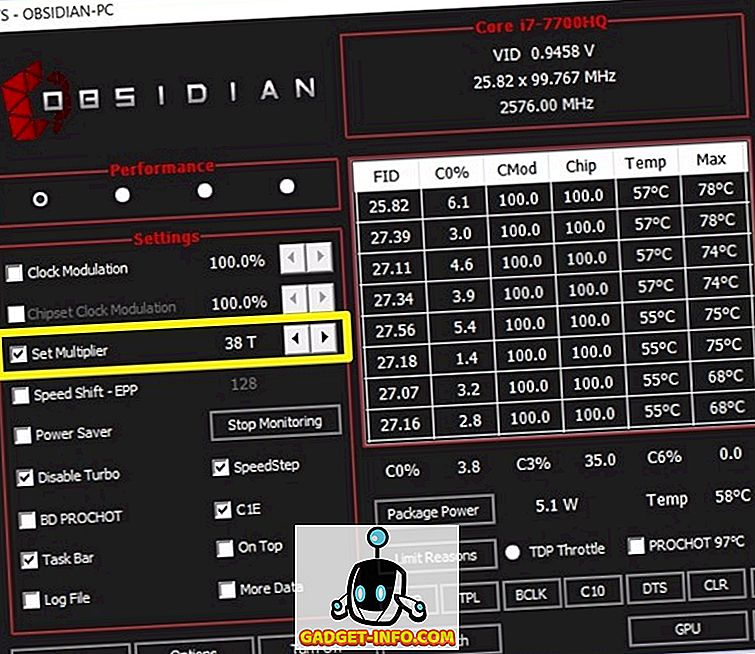
Penggandaan set mungkin kelihatan rumit pada mulanya, tetapi agak mudah difahami. Semua CPU Intel Core sedia ada yang ada hari ini mempunyai jam asas 100 MHz tanpa mengira pengganda. Mari kita anggap anda mempunyai CPU i7 7820HK dengan kekerapan asas 2.9 GHz dan kekerapan rangsang 3.9 GHz, anda boleh overclocknya kepada 4 GHz dengan menetapkan penggandaan kepada 40, yang pada dasarnya bermakna 40 x 100 MHz jam jam = 4 GHz . Sebaik sahaja selesai, lajur FID di sebelah kanan tetingkap aplikasi akan menunjukkan 40.xx, jika ia benar-benar berfungsi. Malangnya, pemproses yang saya ada ialah i7-7700HQ, yang tidak boleh overclocked, jadi perisian tidak akan membiarkan saya overclock sama sekali.
Underclocking CPU Dengan ThrottleStop
Tidak seperti prosedur overclocking yang terhad kepada pemproses K unlocked, mana-mana pemproses Intel boleh dikunci atau downclocked menggunakan ThrottleStop. Orang yang lebih suka melakukan ini, biasanya mahu menghentikan CPU daripada berjalan terlalu panas, untuk meningkatkan umur panjangnya. Prosedur untuk melakukan ini adalah sama seperti overclocking, kecuali untuk fakta bahawa anda akan mengurangkan " Set Multiplier" mengikut keutamaan anda.
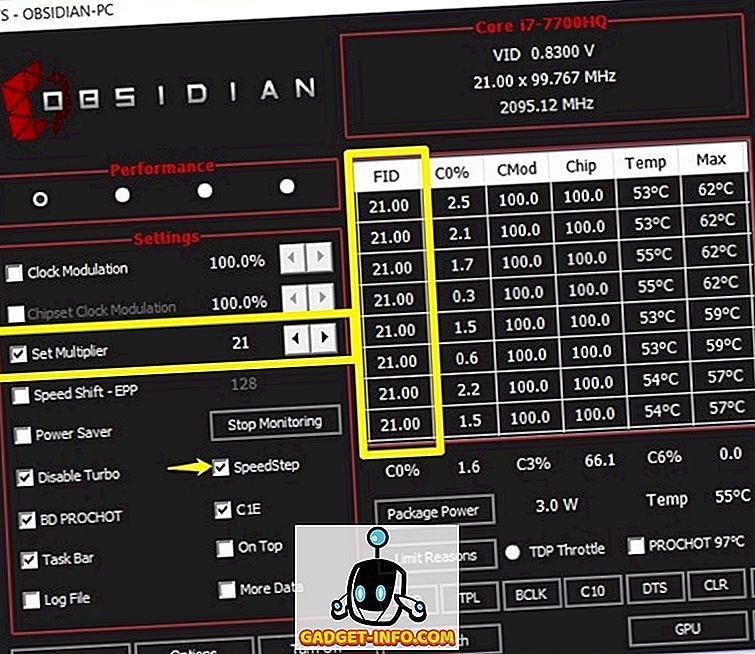
Pastikan untuk mengaktifkan "SpeedStep" dengan menyemak kotak. Sekiranya ia dilumpuhkan, anda tidak boleh downclock CPU anda. Ambil i7-7700HQ saya contohnya, kekerapan asasnya ialah 2.8 GHz. Jadi, jika saya mahu mengecasnya kepada 2.1 GHz, saya hanya perlu mengurangkan Set Multiplier kepada 21. Setelah selesai, anda akan dapat melihat kelajuan jam dikurangkan dalam lajur FID permohonan, seperti yang ditunjukkan dalam tangkapan skrin di atas. Walaupun downclocking CPU anda meningkatkan suhu dengan margin yang besar, prestasi keseluruhan komputer riba anda juga akan terjejas, kerana CPU tidak melakukan dengan penuh potensi.
LIHAT JUGA: Bagaimana Overclock GPU Untuk Prestasi Permainan yang Lebih Baik
Elakkan Isu Terjejas Thermal Dengan ThrottleStop
Bergantung kepada isu yang anda hadapi, anda dapat mengawal sepenuhnya prestasi CPU anda dan memastikan suhu yang diperiksa dengan perisian ThrottleStop yang bagus. Proses ini agak mudah dan jika anda tahu apa yang anda lakukan, ThrottleStop adalah sesuatu yang anda perlu gunakan setiap hari. Jadi, apakah fikiran anda mengenai perisian ini? Bolehkah ia akhirnya menyelesaikan kebanyakan isu pengguna komputer riba yang dihadapi? Beritahu kami di bahagian komen di bawah.